本文主要是介绍使用ImageJ将Raw格式图片批量转换为JPG,希望对大家解决编程问题提供一定的参考价值,需要的开发者们随着小编来一起学习吧!
自动方法:
1,创建一个txt文本文档,然后将下面的代码复制粘贴进去。
2,将代码的第一行path修改为你的raw图片所在的路径,
3,第二行out修改为转换后jpg图片存储路径。
4,完成前2步后,如果你是windows系统,那么需要将路径中所有的反斜杠“\”改成正斜杠“/”,并且路径最后的斜杠不能省略。
5,imageInfo也需要根据你的Raw图片参数进行修改,具体修改方式请参考下方的手动方法。
6,保存文本文档,然后通过ImageJ的Plugins -> Macro -> Edit... 打开该文本文档,然后运行(ctrl+R)即可
//需修改path和out,以及下方的raw的长宽和格式
path = "C:/Users/我是胡锦州/Desktop/ImageJ图片/";
out = "C:/USERS/OUT/";
imageInfo = "image=[16-bit Unsigned] width=1408 height=1408 little-endian"
list = getFileList(path);for (i = 0; i < list.length; i++) {file = path + list[i];run("Raw...", "open=" + file + imageInfo);saveAs("tiff", out + getTitle());
}手动方法:
首先打开Plugins -> Macro -> Record,这会打开下图所示的窗口。这个窗口会将你的操作记录成代码。
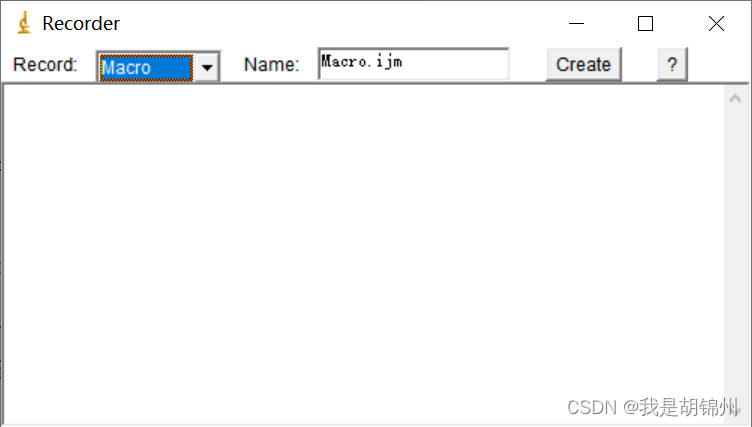
如下图所示,依次点击File -> Import -> Raw...
注意,不要使用File -> Open,否则虽然可以打开图片,但是使用Record无法记录完整代码。

然后选择你的图片,设置好下图的参数(这里的参数你自己应该清楚),点击OK,然后你的Raw图片就被打开了。并且此时你的Record窗口中将会记录打开Raw文件的代码。下图2中,红框标记的部分(从“image”开始,到引号截止)即为“自动方法”中第5步的imageInfo,

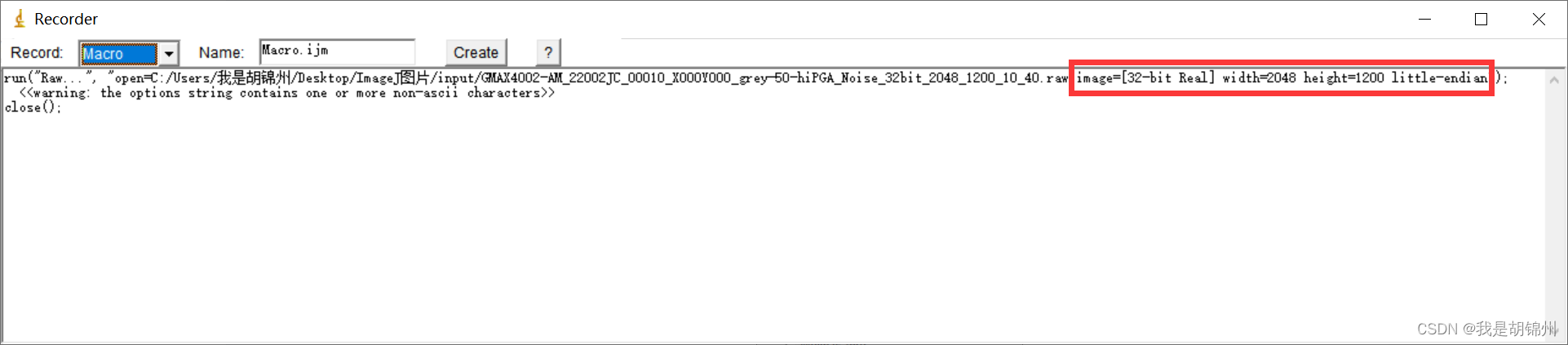
正文已结束!如有疑问欢迎加博主微信w2689115745交流!
这篇关于使用ImageJ将Raw格式图片批量转换为JPG的文章就介绍到这儿,希望我们推荐的文章对编程师们有所帮助!





